
Android TV adalah platform dekoder yang luar biasa, tetapi banyak unit yang tersedia di pasaran saat ini memiliki penyimpanan yang sangat terbatas. Seiring berkembangnya katalog ATV, pengguna akan ingin memasang lebih banyak aplikasi daripada sebelumnya, meskipun Anda tidak mempertimbangkan game baru yang memakan ruang. Kabar baiknya adalah Anda benar-benar dapat memperluas penyimpanan di kotak TV Android Anda.
Sebelum kita membahas cara melakukannya, berikut sekilas tentang apa yang Anda perlukan:
- Kabel USB OTG : Tidak semua perangkat Android TV memerlukan ini, jadi Anda perlu memeriksa bagian belakang unit Anda terlebih dahulu. Jika hanya memiliki satu port microUSB (seperti Nexus Player, misalnya), Anda memerlukan kabel OTG. Jika memiliki port USB ukuran penuh (seperti NVIDIA SHIELD), Anda tidak akan memilikinya.
- Sebuah hard drive : Anda juga dapat menggunakan flash drive, tetapi saya tidak akan mengacaukan apa pun yang lebih kecil dari 32 GB. Untuk benar-benar memaksimalkan ruang penyimpanan Anda, gunakan hard drive eksternal — 500GB membutuhkan waktu yang cukup lama untuk terisi.
Setelah Anda memiliki semua perangkat keras yang diperlukan, sekarang waktunya untuk mencolokkan dan mengembangkan. Ketika diucapkan seperti itu, ini terdengar jauh lebih intens dari yang sebenarnya. Kami akan menggunakan SHIELD Android TV untuk tutorial ini, tapi saya juga mengujinya di Nexus Player yang menjalankan Android 7.0 dan memverifikasi bahwa prosesnya hampir sama.
Hal pertama yang ingin Anda lakukan adalah menyambungkan kabel USB OTG jika diperlukan, lalu colokkan drive Anda. Jika tidak, cukup colokkan drive langsung ke dalam — menu muncul di sini (tergantung pada perangkat ATV Anda), yang memungkinkan Anda memanipulasi drive tanpa banyak masalah. Jika ya, lompat ke bawah empat paragraf dan mulai dari sana. Jika tidak, baca terus.
Dengan drive yang dicolokkan, Anda ingin melompat ke menu Pengaturan Android TV — cukup gulir ke bawah ke bagian bawah layar dan klik ikon roda gigi.
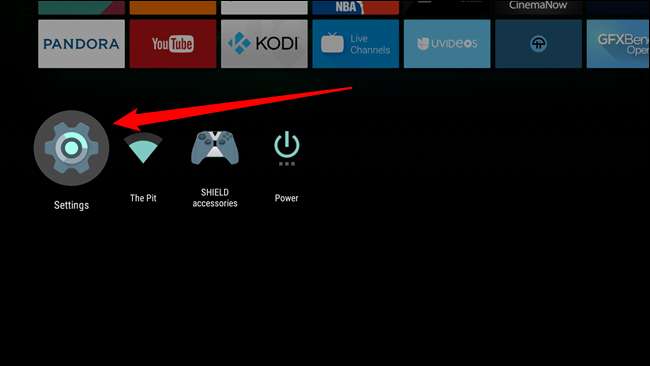
Dari sini, gulir ke menu "Penyimpanan & setel ulang".

Di sini, drive baru Anda akan muncul. Karena ini adalah pertama kalinya Anda memasukkannya ke dalam perangkat, ini akan muncul sebagai penyimpanan yang dapat dilepas — itu bagus untuk gambar, video, dan sejenisnya, tetapi jika Anda ingin menggunakannya untuk aplikasi dan game, Anda memerlukan untuk mengubahnya menjadi penyimpanan internal. Gulir ke bawah ke drive baru, lalu klik di atasnya.
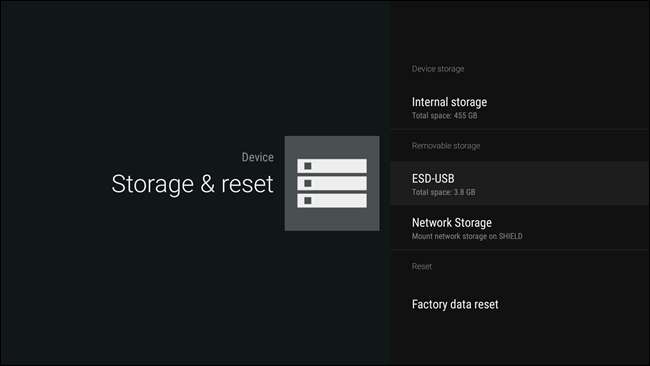
Menu ini akan menampilkan beberapa opsi berbeda: "Keluarkan" dan "Siapkan sebagai penyimpanan internal". Anda menginginkan yang terakhir.
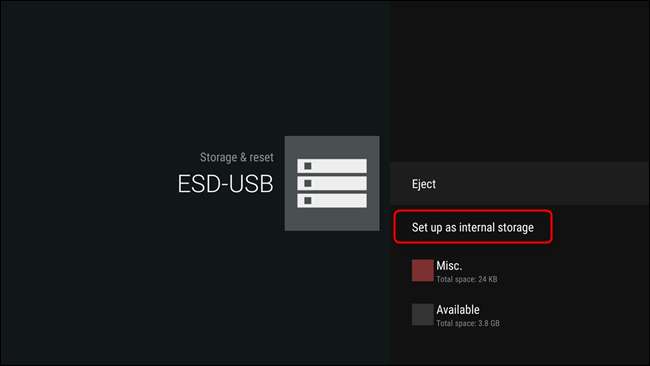
Peringatan akan muncul memberi tahu Anda bahwa konten drive saat ini akan dihapus sehingga dapat diformat ulang sebagai penyimpanan internal. Jika Anda tidak keberatan, lanjutkan dan klik tombol "Format".
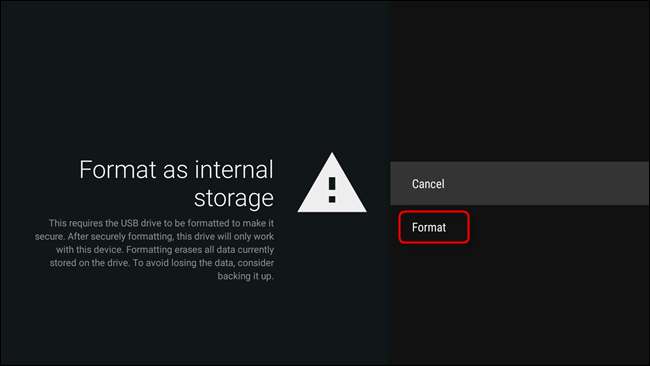
Bergantung pada ukuran drive Anda, pemformatan dapat memakan waktu lama. Biarkan saja melakukan tugasnya — ambil sandwich atau sesuatu. Sebenarnya, bawakan aku juga. Terima kasih.

Setelah selesai memformat, akan ada dua opsi: "Pindah sekarang" dan "Pindah nanti" —ini mengacu pada aplikasi dan game yang sudah disimpan di perangkat Anda. Kamu pindahkan data sebelum Anda dapat mulai menggunakan perangkat. Seperti yang disarankan oleh opsi, Anda dapat melakukannya sekarang, atau Anda dapat melakukannya nanti. Benar-benar panggilan Anda — ingatlah bahwa perlu beberapa saat untuk memindahkan data Anda, terutama jika penyimpanan perangkat Anda saat ini penuh. Karena kita baru saja makan, mari kita minum kopi kali ini. Tolong gula dan krim.
Kembali ke menu Penyimpanan & setel ulang, drive baru sekarang harus terdaftar sebagai "Penyimpanan perangkat". Itu yang kamu mau.
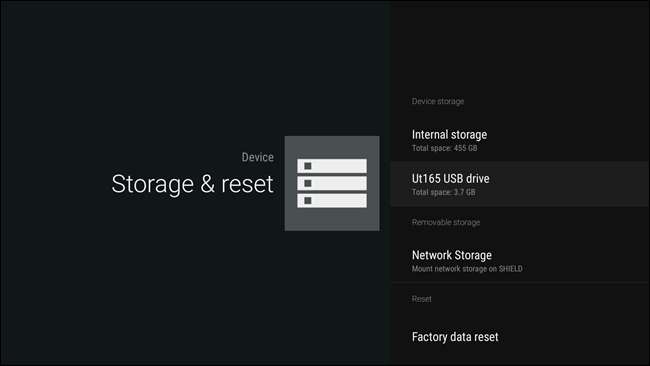
Jika, karena alasan apa pun, Anda ingin menghapus drive ini dari perangkat Android TV, Anda harus melakukan beberapa langkah:
- Pindahkan semua aplikasi dan game ke penyimpanan lokal. Tidak ada cara massal untuk melakukan ini, jadi Anda harus melakukannya satu per satu. Itu akan memakan waktu cukup lama. Hasil positif.
- Hapus & format drive. Setelah semuanya dipindahkan dari drive, Anda dapat menghapusnya di menu "Penyimpanan & setel ulang" — cukup pilih drive, lalu "Hapus & format".
- Mengeluarkan. Setelah bersih, keluarkan. Atau biarkan sebagai "Penyimpanan yang dapat dilepas". Apapun yang kamu mau.
Cukup banyak itu — Anda sudah selesai dengan drive dan aman untuk menghapusnya.
Perluasan Android TV dan opsi untuk menggunakan perangkat eksternal seperti penyimpanan internal sangatlah penting untuk mendapatkan pengalaman dekoder yang baik. Saat perpustakaan TV berkembang, Anda ingin perangkat Anda berkembang bersamanya. Berteriak kepada Google karena berpikiran maju dan mewujudkannya.







